几何画板中如何快速绘制表格? |
您所在的位置:网站首页 › 电脑如何画图制表工具 › 几何画板中如何快速绘制表格? |
几何画板中如何快速绘制表格?
我们在制作表格的时候往往会想到使用Excel和WPS来制作表格,其实几何画板作为一个绘图工具,也可以用来绘制表格的。那么究竟是怎样在几何画板中制作出表格呢?下面我们就一起来看看用几何画板快速绘制表格的技巧。 具体的操作步骤如下:步骤一 新建参数。打开几何画板软件,鼠标单击上方菜单栏“数据”菜单,在弹出的下拉选项选择“新建参数”命令,在出现的新建参数窗口中,在数值项中键入一个整数代表表格的行数和列数,然后单击“确定”按钮。比如绘制一个五行五列的表格,使新建参数数值为5,如下图所示。 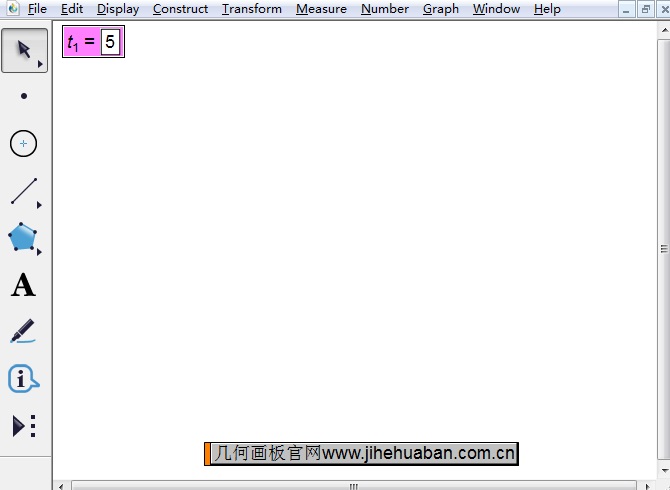 在几何画板中新建参数示例 在几何画板中新建参数示例
步骤二 选择绘制表格工具。用鼠标单击左侧侧边栏中的“自定义工具”按钮,在弹出的快捷选项选择“其他工具”——“可调表格”,如下图所示。 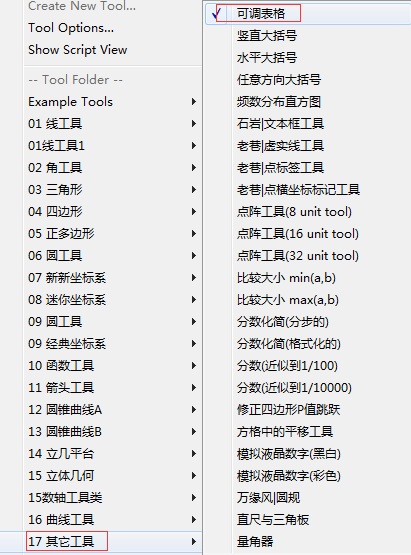 在自定义工具下选择表格工具示例 在自定义工具下选择表格工具示例
步骤三 选中以上工具后,用鼠标单击刚才建立的参数,然后在画板空白的工作区域连续几次单击鼠标,即可得到如下图所示的表格草图。 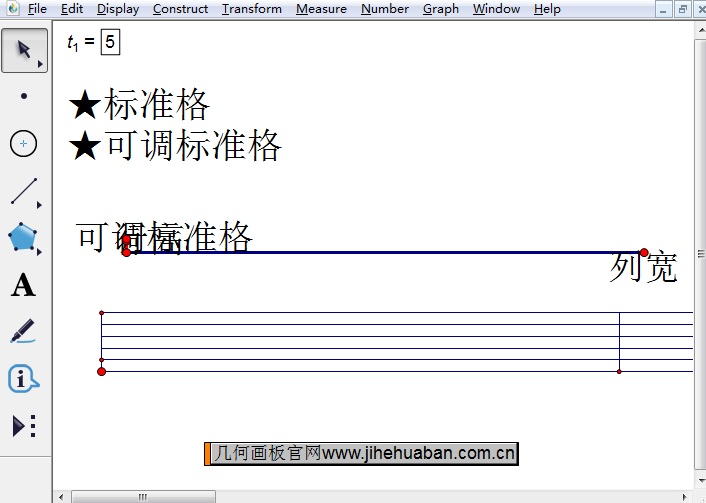 利用表格工具绘制表格示例 利用表格工具绘制表格示例
步骤四 制作标准格的表格。用鼠标点击“标准格”文本按钮,即可得到标准的五行五列的表格,如下图所示。 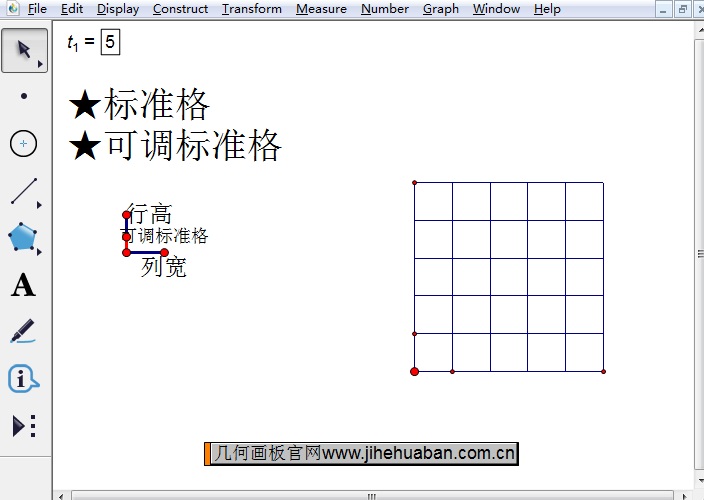 利用表格工具绘制的标准格的表格示例 利用表格工具绘制的标准格的表格示例
步骤五 制作可调标准格的表格。用鼠标点击“可调标准格”文本按钮,然后拖动控制柄上面表示行高和列宽的的点,就可以对表格的行高和列宽进行调整,比如如下图所示的表格。 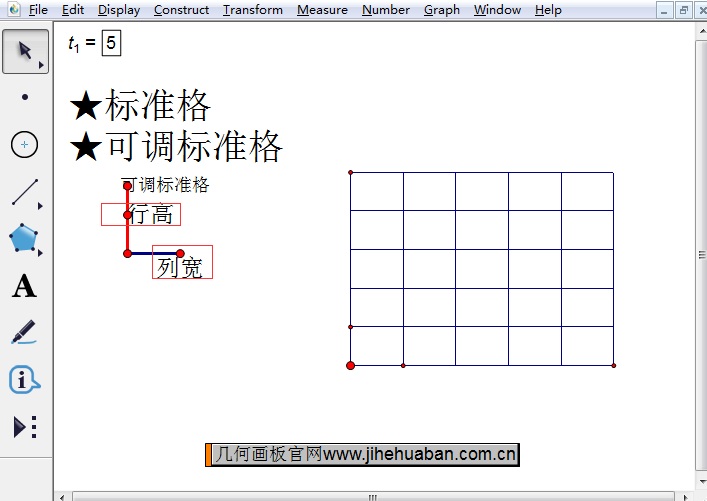 利用表格工具绘制的可调标准格的表格示例 利用表格工具绘制的可调标准格的表格示例
以上就是在几何画板中快速绘制表格的方法,主要还是新建参数后,利用自定义工具快速绘制的。此方法比较快捷,可以满足我们制作表格的要求。利用几何画板还可以制作制作n×m的表格,具体可参考:利用迭代制作n×m矩形网格课件。 |
【本文地址】
公司简介
联系我们
今日新闻 |
点击排行 |
|
推荐新闻 |
图片新闻 |
|
专题文章 |